Jak změnit zprávu automatické odpovědi v systému Android Auto

Aplikace Android Auto hodně přispívá k tomu, aby telefon byl u vozu mnohem užitečnější a bezpečnější - zjednodušuje rozhraní a omezuje funkčnost. přístup k klíčovým aplikacím, které potřebujete během jízdy. V nedávné době společnost Google začlenila funkci automatické odpovědi, která uživatelům umožňuje rychle reagovat na příchozí zprávy.
SOUVISEJÍCÍ: Co je to Android Auto a je lepší než jen používat telefon v autě? > Ve výchozím nastavení se tato akce provádí jednoduchým klepnutím na tlačítko, bez ohledu na to, zda používáte funkci Auto v telefonu nebo vyhrazenou jednotku Auto Head. Pracuje s několika službami pro zasílání zpráv, jako je SMS, Facebook Messenger, WhatsApp, Hangouts a další.
Výchozí odpověď je nastavena na "I'm driving right now." Ale nejste "standardní zpráva" člověk, jsi? Líbí se vám trochu přizpůsobení ve vašich zprávách. Mohu to ocenit. Naštěstí existuje jednoduchý způsob, jak to změnit.
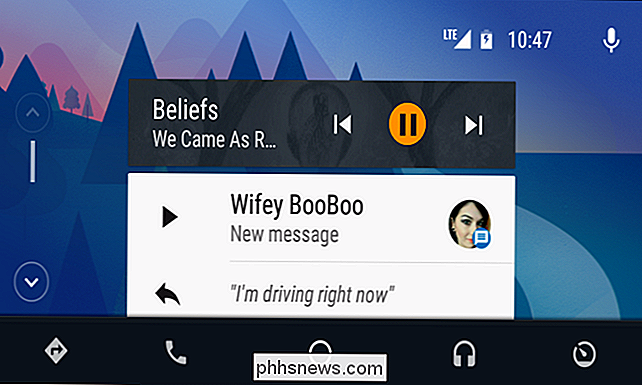
Chcete-li dělat věci ještě hezčí, upravte to vše z aplikace Android Auto, což znamená, že nezáleží na tom, zda je používáte jako samostatnou aplikaci nebo s vyhrazenou hlavní jednotkou .
Nejprve spusťte Auto. Klepnutím na tři řádky v pravém horním rohu otevřete nabídku.
Zde zvolte "Nastavení".
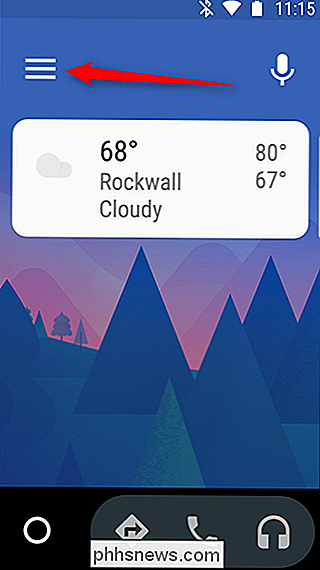
V sekci Zprávy je horní volbou možnost "Odpovědět automaticky".
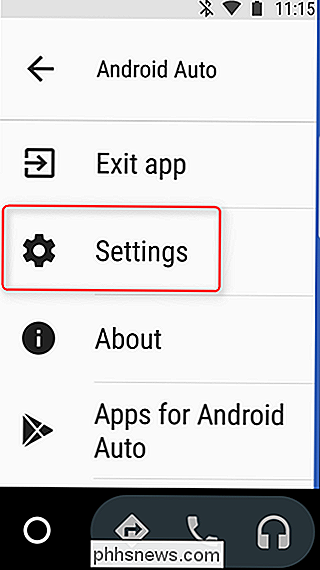
Zadejte požadovanou odpověď, klikněte na tlačítko "OK" a to je to.
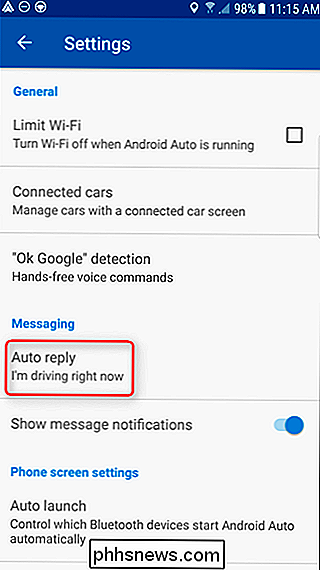
Bohužel neexistuje způsob, jak nastavit vlastní odpovědi na základě jednotlivých aplikací. To znamená, že pokud plánujete používat funkci automatické odpovědi, každá aplikace dostane stejnou. V Androidu není nic zvláštního.
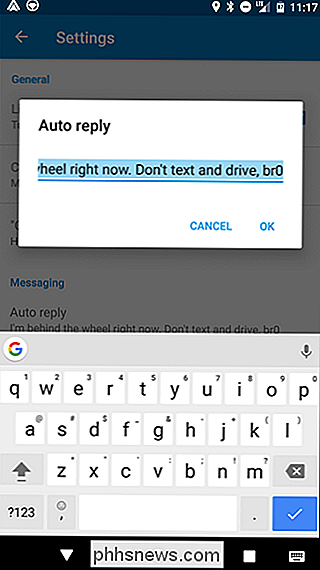
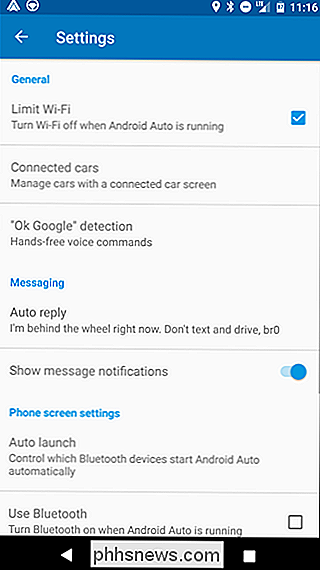
Také stojí za zmínku, že můžete deaktivovat upozornění na vyskakovací okna, které se zobrazí při nové zprávě, tím, že přepnete možnost "Zobrazit oznámení o oznámení"
Bam. Milujte to.
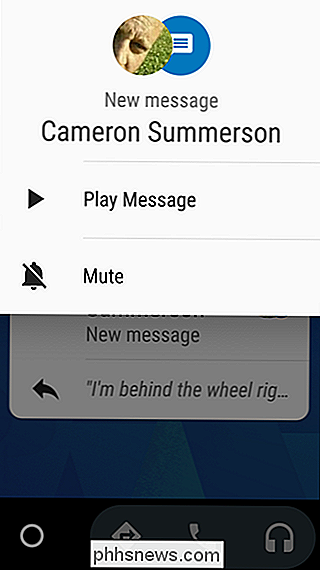
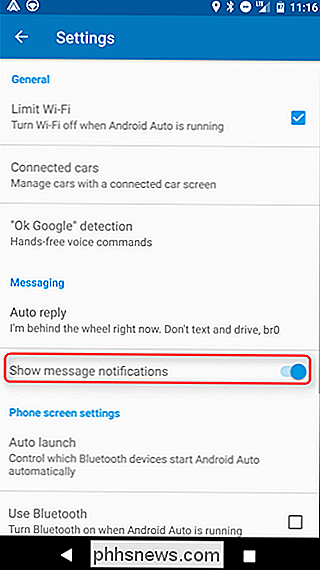

Jak přizpůsobit Firefox nové rozhraní Quantum
Firefox Quantum je zde a je to plný zlepšení, včetně nového uživatelského rozhraní Photon. Foton nahrazuje rozhraní "Australis", které bylo používáno od roku 2014, a obsahuje mnoho možností přizpůsobení. Což je dobré, protože existuje několik nepríjemností - jako prázdný prostor na obou stranách lišty URL.

Jak nainstalovat libovolné rozšíření Chrome v prohlížeči Firefox
Firefox je skvělý prohlížeč, ale pokud jste někdy prohlíželi všechna skvělá rozšíření Chrome, možná jste byli v pokušení přepnout. Nemusíte. Chrome Store Foxified je rozšíření pro Firefox, které vám umožní nainstalovat rozšíření z Internetového obchodu Chrome. Rozšíření o operaci také fungují! To je možné zčásti kvůli Firefoxu Quantum, díky němuž rozšíření Firefoxu připomíná rozšíření Chrome.



